2023-07-12 329
还不会作一个角等于已知角?有的才接触几何画板的用户表示还不了解,为此,下文小编就分享了使用几何画板作一个角等于已知角的详细步骤,希望对你们有所帮助哦。
1.度量已知角的度数。依次选中已知角的三个顶点,执行“度量”——“角度”命令度量角的度数。
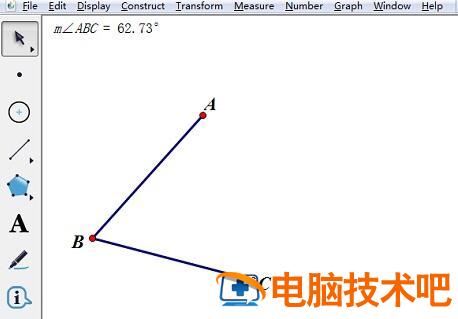
2.在所需要的地方画一条线段,作为要画的角的一边,然后双击其中一个端点,使其作为标记中心。
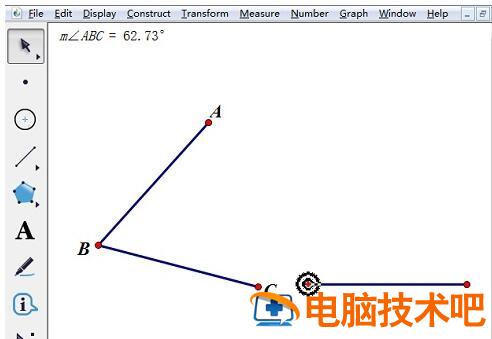
3.选中度量的已知角的度数,执行“变换”——“标记角度”;
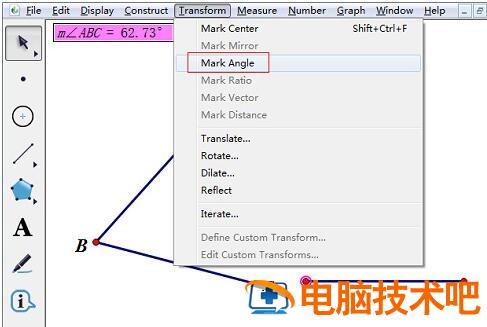
4.选中所画的角的一边,执行“变换”——“旋转”(在弹出旋转的对话框中,选标记角度),单击“旋转”按钮,即可得到一个等于已知角的角。
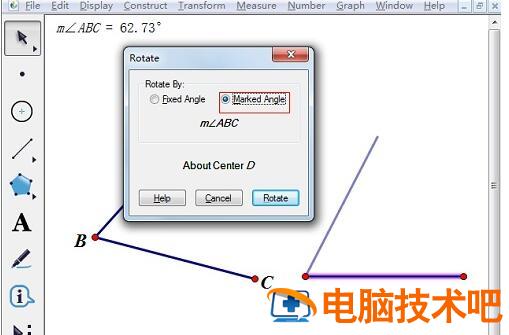
上文就讲解了使用几何画板作一个角等于已知角的详细步骤,希望有需要的朋友都来学习哦。
原文链接:https://000nw.com/17901.html
=========================================
https://000nw.com/ 为 “电脑技术吧” 唯一官方服务平台,请勿相信其他任何渠道。
系统教程 2023-07-23
电脑技术 2023-07-23
应用技巧 2023-07-23
系统教程 2023-07-23
软件办公 2023-07-11
系统教程 2023-07-23
软件办公 2023-07-11
软件办公 2023-07-12
软件办公 2023-07-12
软件办公 2023-07-12
扫码二维码
获取最新动态
